Prilikom pokušaja instaliranja sustava Windows ili nadogradnje na postojeću verziju, neki korisnici dobivaju pogrešku koja glasi "Windows nije mogao pripremiti računalo za pokretanje sljedećeg faza ugradnje." Problem nije isključiv samo za jednu verziju sustava Windows, budući da je dokumentirano da se pojavljuje s instalacijama sustava Windows 7, 8.1, 10 ili novijih verzija isto. Iako problem može biti frustrirajući, on ima jednostavna rješenja.
Sljedeći vodič objašnjava najizvedivija rješenja za rješavanje spomenutog problema. Dakle, bez gubljenja vremena, počnimo.
Razlozi za pogrešku "Windows nije mogao pripremiti računalo za pokretanje u sljedećoj fazi instalacije":
-
Priključen je prevelik broj nebitnih hardverskih komponenti
Neke verzije BIOS-a ne rade ispravno ako je povezan prevelik broj nebitnih hardverskih komponenti dok traje proces instalacije ili nadogradnje. Brisanjem ili isključivanjem nepotrebnog hardvera, značajan broj korisnika na koje je utjecao problem uspio ga je uspješno riješiti. -
Neispravna priprema instalacijskog medija
Neki od korisnika koji su bili pogođeni potvrdili su da se ovaj specifični problem događa kao posljedica neispravno pripremljenog instalacijskog medija. Većina kupaca naznačila je da je problem riješen kada je ponovno stvoren na ispravan način. - S ovim specifičnim problemom najčešće se susreću korisnici Mini računala i drugih sličnih uređaja. The BIOS ne podržava verziju sustava Windows. Većina novoizbačenih manjih modela matičnih ploča koji dolaze s verzijom BIOS-a nisu kompatibilni sa starijim verzijama sustava Windows, npr. 7, XP.
- Moguće je da je oštećena datoteka u sustavu izvor problema. Moguće je da je oštećena datoteka u sustavu izvor ovog specifičnog problema. Korisnici koji su bili u scenariju sličnom vašem izjavili su da je problem riješen kada su izvršili čistu instalaciju i uklonili sve svoje particije.
Rješenja za rješavanje pogreške sustava Windows nije mogao pripremiti računalo za pokretanje u sljedećoj fazi greške instalacije:
Sljedeće metode pomažu u rješavanju problema Windows nije mogao pripremiti računalo za pokretanje u sljedećoj fazi instalacije.
Metoda 1: Iskorijenjivanje svake particije
Nakon brisanja svih particija i pokretanja procesa instalacije operativnog sustava od početka, neki korisnici koji su bili pogođeni problemom prijavili su da su konačno su mogli nastaviti s instalacijom i završiti proces bez poruke "Windows nije mogao pripremiti računalo za pokretanje u sljedećoj fazi instalacije" greška. To im je jedino dopuštalo.
Očito, ovo može biti velika gnjavaža ako ste samo pokušavali ažurirati postojeću instalaciju Windows, ali ako ste već dogurali dovde bez rješenja, zapravo nemate druge opcije koje biste mogli isprobati ovu točku.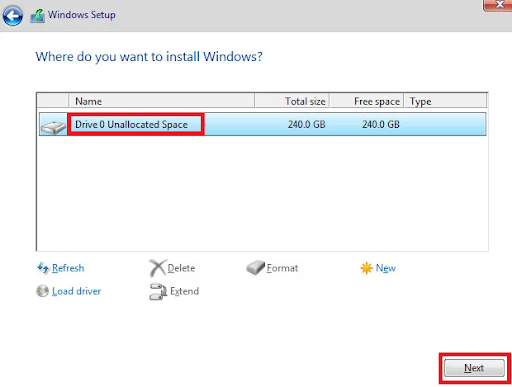
Međutim, prije nego nastavite s postupkom brisanja svih dostupnih particija, toplo preporučujemo da prvo napravite sigurnosnu kopiju slike sustava Windows u slučaju da nešto pođe po zlu.
Nakon što se uvjerite da je sigurnosna kopija stvorena, trebali biste ponovno pokrenuti računalo i konfigurirati ga da se uvijek pokreće s instalacijskog diska. Kada dođete na stranicu na kojoj možete odabrati gdje ćete instalirati operativni sustav, obrišite svaki postojeći disk, a zatim napravite nove particije izvan nedodijeljenog prostora.
Također pročitajte: RIJEŠENO whea_uncorrectable_error Windows 10
Metoda 2: Deaktivirajte neiskorišteni hardver
Kada dobijete poruku o pogrešci "Windows nije mogao pripremiti računalo za pokretanje u sljedećoj fazi instalacija,” rješenje koje će najbolje djelovati da ga izliječi je brisanje ili deaktiviranje svih suvišnih uređaja na Računalo. Ovo je osobito korisno u okolnostima u kojima korisnik pokušava ažurirati postojeću verziju sustava Windows.
Neki su ljudi pretpostavili da je problem uzrokovan neispravnom verzijom BIOS-a zastarjelog računala, iako je to u ovom trenutku samo teorija. Uočeno je da se ovo događa jedino kada je računalo povezano s velikim brojem perifernih uređaja i drugih vanjskih uređaja.
Imajući to na umu, uklonite sav hardver koji nije prijeko potreban.
- To uključuje stvari poput mrežni adapteri, USB, zvučne i serijske kartice.
- Tijekom postupka instalacije trebali biste odvojiti sve pogone tvrdog diska ili solid-state pogone (SSD) koji nisu potrebni.
- Također deaktivirajte optičke pogone koji se koriste na vašem uređaju.
Sada kada je vaš uređaj spreman za rad s minimalnom količinom hardvera, jednostavno ponovno pokrenite sustav i počnite ponovno s postupkom instalacije. Postoji velika vjerojatnost da ćete završiti postupak bez ponovnog susreta s problemom.
Metoda 3: Utvrdite je li BIOS kompatibilan s verzijom sustava Windows
Postoji mogućnost da model vašeg BIOS-a ne podržava verziju sustava Windows koju pokušavate instalirajte ako koristite novije stolno ili prijenosno računalo i pokušavate instalirati stariju verziju Windows. Bilo je nekoliko izvješća o incidentima poput ovog koji su se dogodili na različitim verzijama Mini-PC računala. Gotovo mnogi noviji uređaji neće podržavati starije verzije sustava Windows od 8.1.
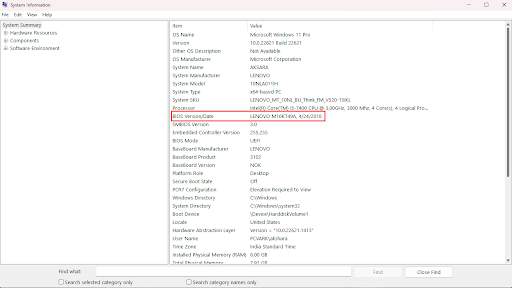
Ako vjerujete da bi se ovaj scenarij mogao primijeniti na vašu trenutnu situaciju, trebali biste se obratiti servisu jamstva za vaš proizvod ili pretražiti internet kako biste vidjeli je li model BIOS-a koji je već instaliran na vašem osobnom računalu kompatibilan s verzijom sustava Windows koju pokušavate instalirati.
Također možete pokušati instalirati noviju verziju sustava Windows i provjeriti prikazuje li se poruka o problemu "Windows nije mogao pripremiti računalo za pokretanje u sljedećoj fazi instalacije" i dalje se pojavljuje nakon što to učinite tako.
Također pročitajte: Popravak: pogreška nvlddmkm.sys u sustavu Windows 11/10/7
Metoda 4: Pripremite instalacijski medij na ispravan način
Loše napisan instalacijski medij još je jedan potencijalni počinitelj koji bi mogao biti odgovoran za nastanak ovog specifičnog problema. Budući da je utvrđeno da se pogreška "Windows nije mogao pripremiti računalo za pokretanje u sljedećoj fazi instalacije" može pojaviti ako instalacija medija nije bila ispravna. Međutim, da biste riješili ovaj problem, počnite ispočetka i ponovno instalirajte medij.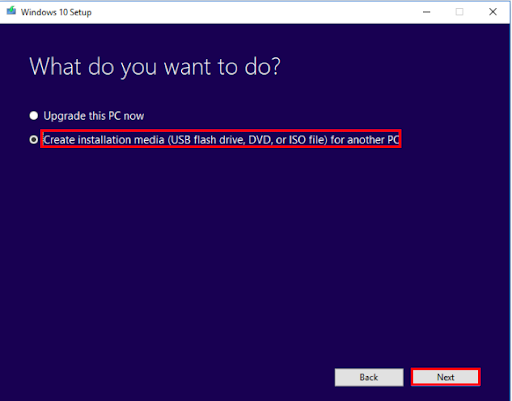
Zaključak:
Nadajmo se da su vam gore spomenute metode pomogle u popravljanju pogreške Windows nije mogao pripremiti računalo za pokretanje u sljedećoj fazi instalacije. Svakako primijenite rješenja u navedenom formatu kako ne biste gubili vrijeme. Ako i dalje imate bilo kakvih problema ili imate prijedloge, napišite ih u odjeljku komentara. Za više informacija, vodiča i tehničkih ažuriranja pretplatite se na naš blog.